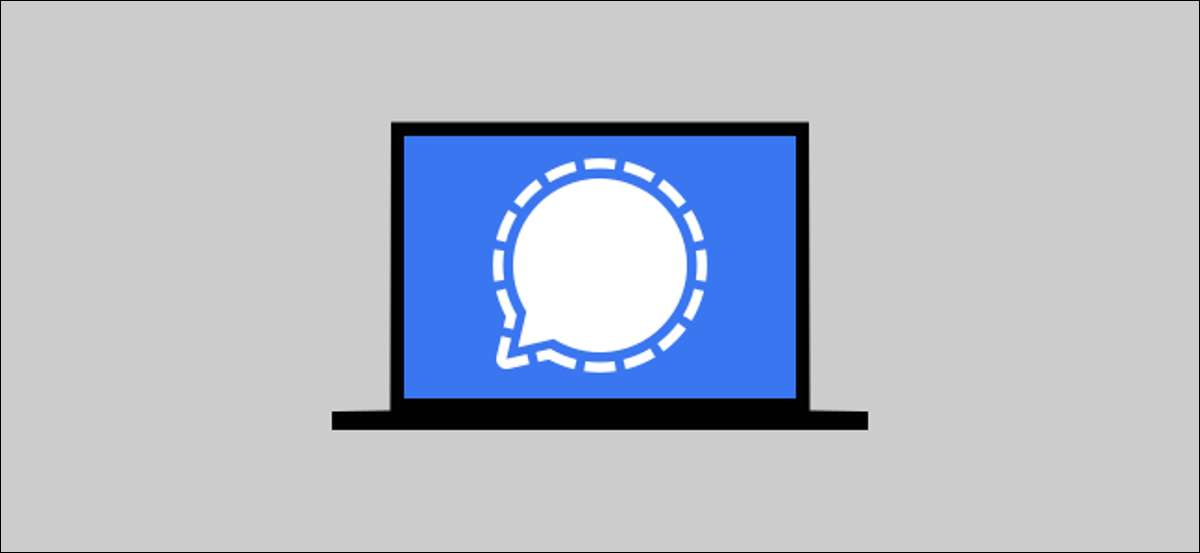
Tín hiệu là một ứng dụng phổ biến cho những người tìm kiếm một sự riêng tư của sự riêng tư thay thế cho whatsapp. , Telegram và Facebook Messenger. Nó có nhiều tính năng bạn mong đợi từ một dịch vụ nhắn tin, bao gồm cả một ứng dụng máy tính để bàn. Chúng tôi sẽ chỉ cho bạn cách thức hoạt động.
Một trong những lớn nhất Bán điểm tín hiệu là mã hóa từ đầu đến cuối tự động của tin nhắn. Nếu đó là thứ bạn quan tâm, có lẽ bạn muốn nó ở mọi nơi, không chỉ trên điện thoại của bạn. Tín hiệu cung cấp các tính năng riêng tư tương tự trong ứng dụng máy tính để bàn của nó.
CÓ LIÊN QUAN: Tín hiệu là gì, và tại sao mọi người sử dụng nó?
Để sử dụng tín hiệu trên màn hình nền, bạn phải cài đặt ứng dụng tín hiệu trên điện thoại Iphone Cái gì iPad. , hoặc Android. thiết bị. Tín hiệu cho máy tính để bàn có sẵn cho các cửa sổ Cái gì Mac. , và Linux. .
Sau khi cài đặt tín hiệu cho máy tính để bàn trên máy tính của bạn, hãy mở ứng dụng. Điều đầu tiên bạn sẽ thấy là mã QR. Đây là cách ứng dụng máy tính để bàn kết nối với ứng dụng di động.
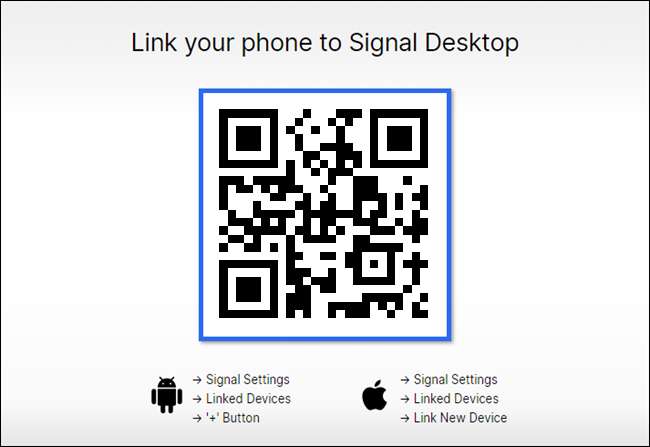
Mở ứng dụng tín hiệu trên điện thoại hoặc máy tính bảng của bạn. Tiếp theo, trên Android, chạm vào biểu tượng menu ba dấu chấm ở góc trên bên phải, sau đó chuyển đến Cài đặt & GT; Các thiết bị được liên kết và chọn nút + +. Trên iPhone và iPad, hãy nhấn vào ảnh hồ sơ của bạn ở góc trên cùng bên trái để mở menu "Cài đặt", sau đó chọn Thiết bị được liên kết & GT; Liên kết thiết bị mới.
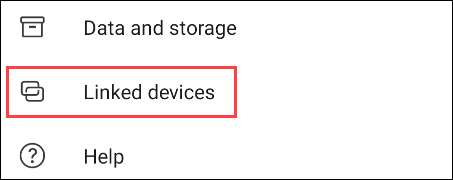
Bạn sẽ cần phải cho phép tín hiệu để sử dụng máy ảnh của mình để quét mã QR.
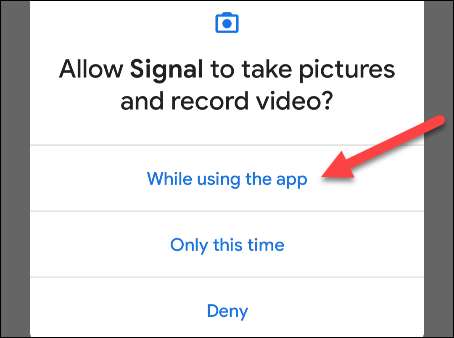
Dòng máy ảnh với mã QR được hiển thị trên ứng dụng máy tính để bàn.
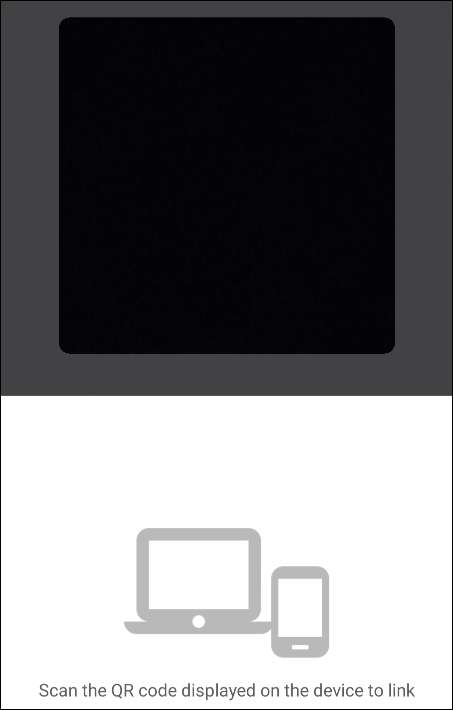
Ứng dụng điện thoại sẽ hỏi nếu bạn chắc chắn muốn liên kết với ứng dụng máy tính để bàn. Nhấn "Thiết bị liên kết" để tiến hành.
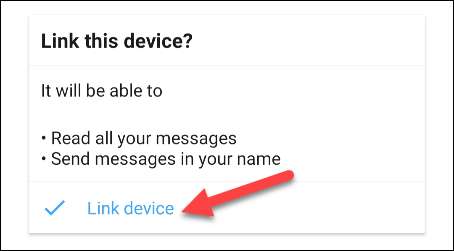
Bây giờ chúng ta có thể quay lại ứng dụng máy tính để bàn, điều này sẽ yêu cầu bạn chọn tên cho máy tính của bạn. Nhập tên và nhấp vào "Kết nối điện thoại liên kết."
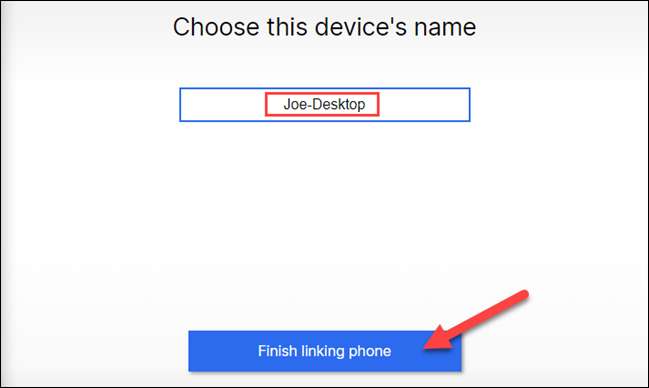
Ứng dụng máy tính để bàn sẽ đồng bộ hóa danh bạ và nhóm từ điện thoại của bạn. Quá trình này có thể mất vài phút.
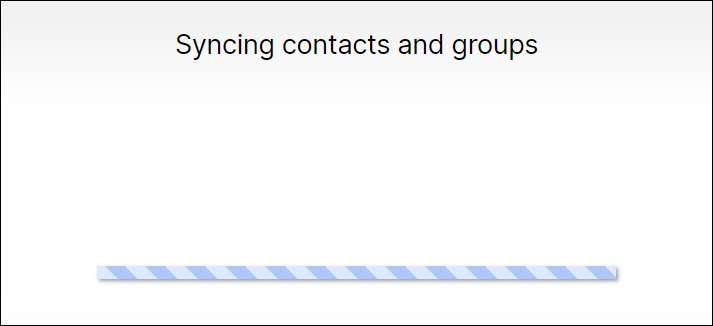
Khi đã hoàn thành, bạn sẽ thấy các cuộc hội thoại của mình trong thanh bên. Lưu ý rằng các cuộc hội thoại sẽ không có bất kỳ tin nhắn nào được đồng bộ hóa. Đây là một tính năng bảo mật. Từ thời điểm này về phía trước, bạn sẽ thấy bất kỳ tin nhắn mới nào mà bạn gửi từ máy tính để bàn hoặc điện thoại của bạn.

Giao diện máy tính để bàn rất giống với ứng dụng di động. Bạn có thể thực hiện cuộc gọi video và cuộc gọi thoại, gửi tin nhắn âm thanh, đính kèm ảnh và video và sử dụng nhãn dán.
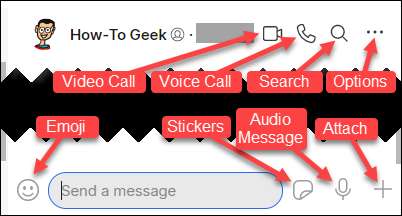
Gói nhãn dán rằng bạn tải xuống trên điện thoại của bạn sẽ tự động có sẵn trên máy tính của bạn.
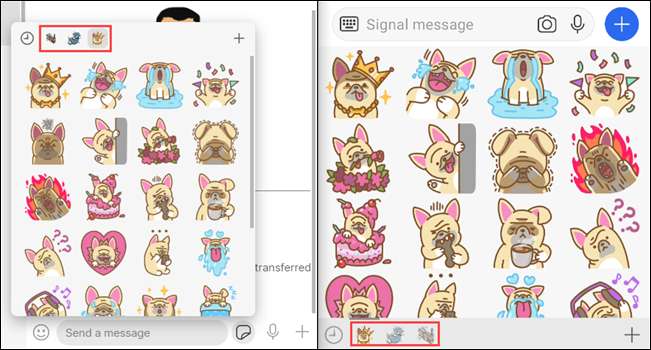
Đó là nó! Bây giờ bạn có thể sử dụng tín hiệu từ điện thoại và máy tính cùng một lúc. Hãy nhớ rằng nếu bạn sử dụng tín hiệu là của bạn Ứng dụng SMS mặc định Trên Android, các cuộc hội thoại SMS sẽ không xuất hiện trên ứng dụng Desktop.
CÓ LIÊN QUAN: Cách tạo tín hiệu Ứng dụng nhắn tin SMS mặc định của bạn trên Android







